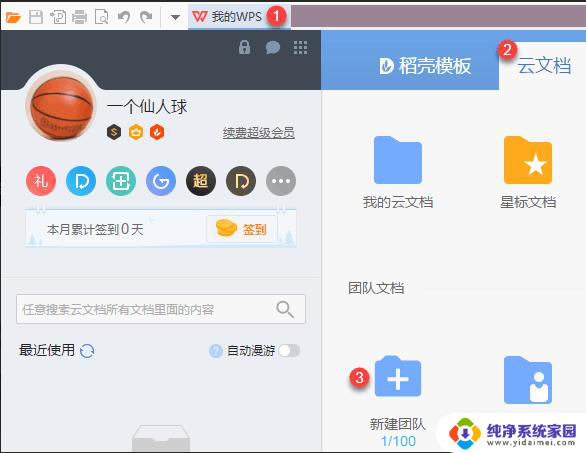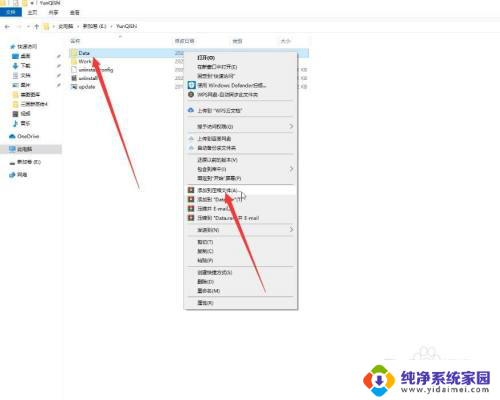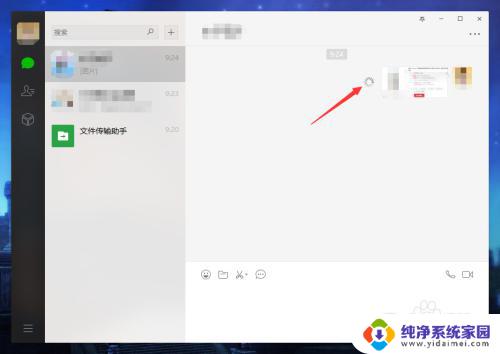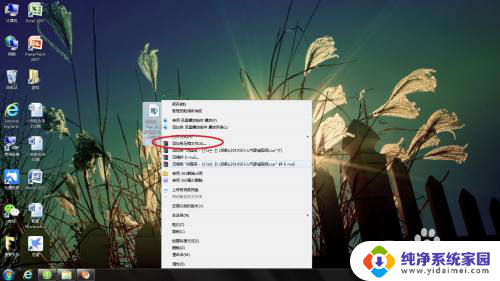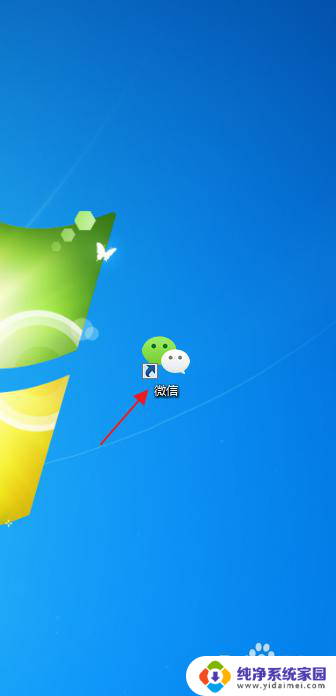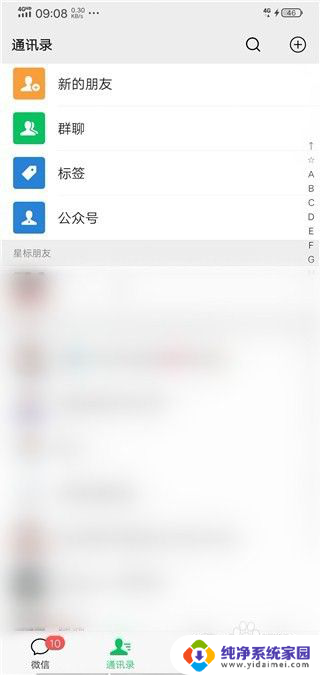图片文件夹怎么发送到微信 电脑里的图片或文件怎么通过微信发送给好友
更新时间:2023-08-13 14:03:53作者:yang
图片文件夹怎么发送到微信,随着科技的不断进步,微信作为一款功能强大的社交工具,已经成为人们生活中不可或缺的一部分,有时我们会遇到一些问题,比如如何将电脑里的图片或文件发送给微信好友,或者如何将手机中的图片文件夹发送到微信。对于这些问题,我们可以通过一些简单的方法来实现。本文将为大家介绍如何将图片文件夹发送到微信以及如何通过微信将电脑中的图片或文件分享给好友。让我们一起来了解吧!
具体方法:
1.登陆你的QQ,找到“我的android手机”。
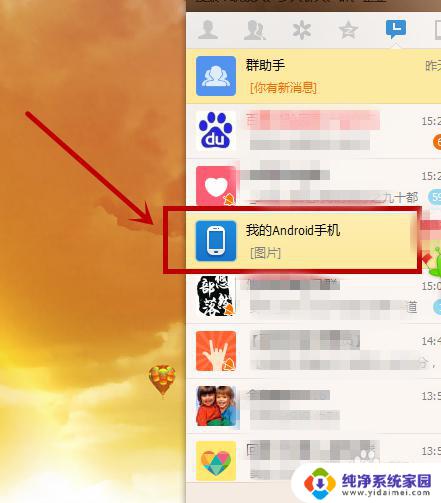
2.打开,把需要发送的图片或者文件直接拖到对话框里。就发送到了你的手机端。

3.打开你的手机QQ,会收到这张图片或者文件。

4.打开该图片,点击“用其他应用打开”。

5.选择"微信",就可以发送给好友。
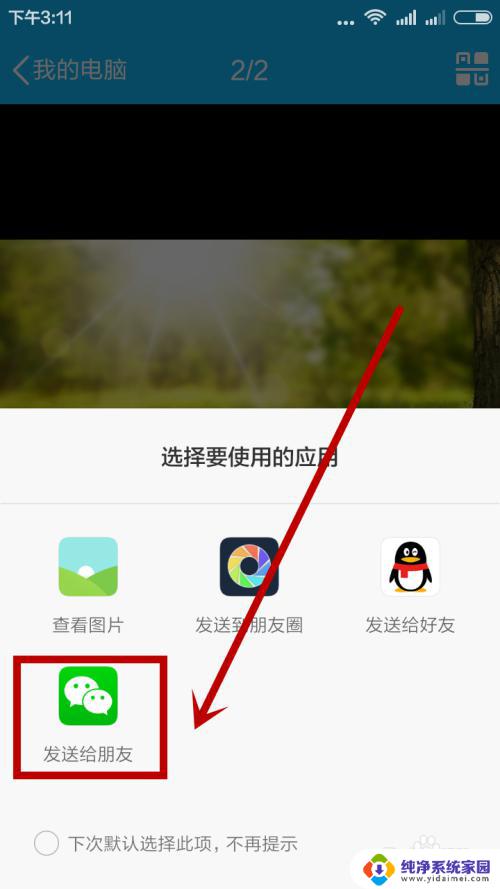
6.选择需要发送给的好友。
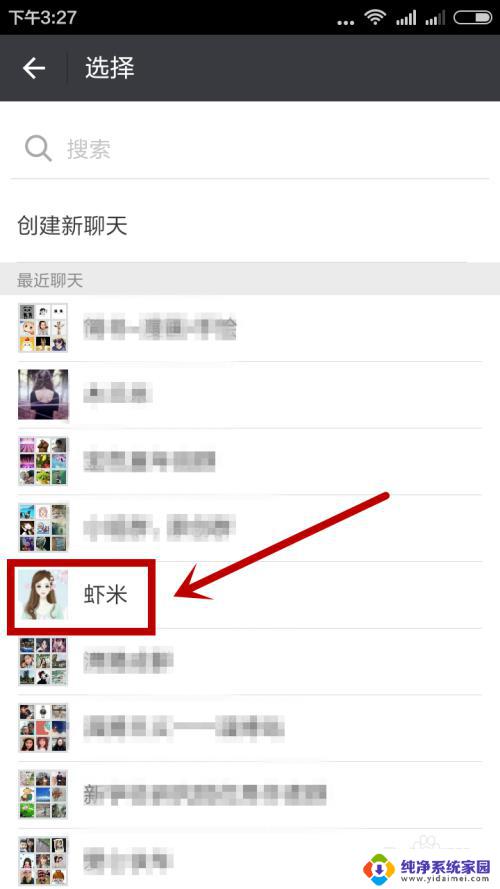
7.点击"发送"。
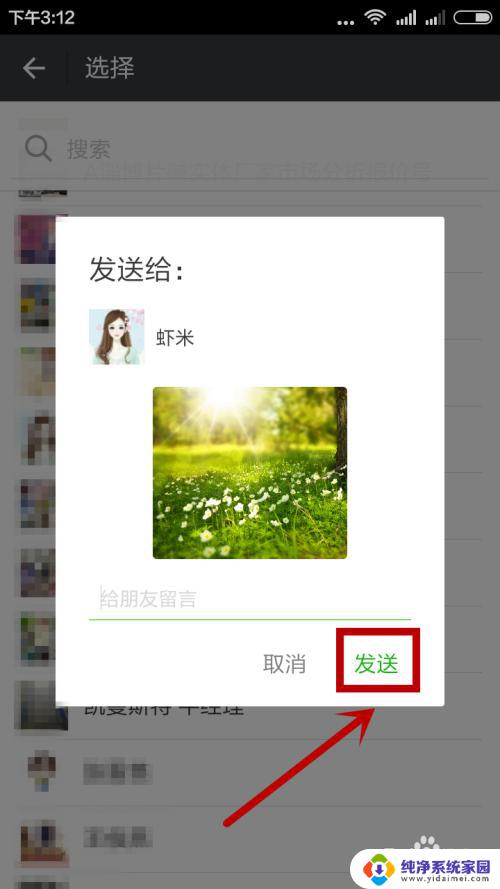
8.好啦,该图片或者文件就能成功发送给你的微信好友啦。这个功能在工作中经常需要用得到,希望大家多学习一下,简单、实用。
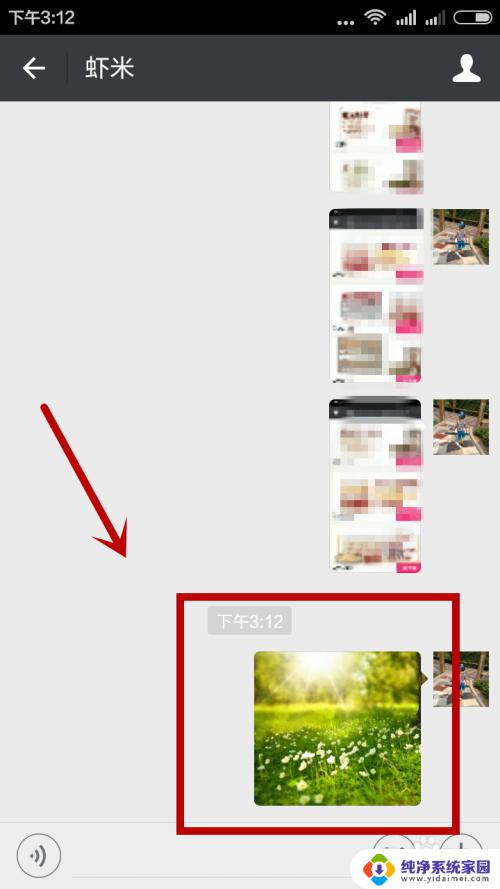
以上就是将图片文件夹发送到微信的方法,如果您有同样的问题,可以参考本文中的步骤进行修复,希望这些信息对您有所帮助。